|
TAJ MAJAL
version française

Merci Jille pour l'invitation à traduire en français.

Ce tutoriel a été écrit et traduit avec CorelX3 et traduit avec Corel X12 mais il peut également être exécuté avec les autres versions.
Suivant la version utilisée, vous pouvez obtenir des résultats différents.
Depuis la version X4, la fonction Image>Miroir a été remplacée par Image>Renverser horizontalement,
et Image>Renverser avec Image>Renverser verticalement.
Dans les versions X5 et X6, les fonctions ont été améliorées par la mise à disposition du menu Objets.
Avec la nouvelle version X7, nous avons à nouveau Miroir/Retourner, mais avec nouvelles différences.
Consulter, si vouz voulez, mes notes ici
Certaines dénominations ont changées entre les versions de PSP.
Les plus frequentes dénominations utilisées:

La traduction en italien ici

Nécessaire pour réaliser ce tutoriel:
Matériel ici
Merci pour le tube ClaudiaViza et pour le masque Edith.
(les liens des sites des tubeuses ici)
Modules Externes.
consulter, si nécessaire, ma section de filtre ici
Filters Unlimited 2.0 ici
AP 01 Innovation - Lines SilverLining ici
Tramages - Gradient/Spokes Radio Maker ici
Filtres Tramages peuvent être utilisés seuls ou importés dans Filters Unlimited.
voir comment le faire ici).
Si un filtre est fourni avec cette icône,  on est obligé à l'importer dans Unlimited on est obligé à l'importer dans Unlimited

N'hésitez pas à changer le mode mélange des calques et leur opacité selon les couleurs que vous utiliserez
Dans les plus récentes versions de PSP, vous ne trouvez pas le dégradé d'avant plan/arrière plan ou Corel_06_029.
Vous pouvez utiliser le dégradé des versions antérieures.
Ici le dossier Dégradés de CorelX.
Placer le pinceau dans le dossier Pinceau.
Attention, le pinceau se compose de deux files qui on ne doit séparer.
Placer la sélection dans le dossier Sélections.
Placer en avant plan la couleur #95afd5,
et en arrière plan la couleur #0b2848.
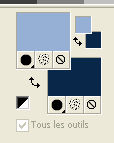
1. Ouvrir une nouvelle image 900 x 600 avec la couleur d'arrière plan.
désélectionner transparent et cliquer avec la touche droite de la souris sur la palette de la couleur.
Vous aurez la tables des couleurs récentes et, en bas à gauche, votre palette Styles et Textures;
cliquer sur la petite palette de la couleur pour le placer comme arrière plan de votre nouvelle image

2. Effets>Modules Externes>AP 01 Innovations - Lines SilverLining.

3. Calques>Nouveau calque raster.
Remplir  avec la couleur d'avant plan. avec la couleur d'avant plan.
4. Effets>Effets de textures>Textile
couleur du tissage: couleur d'avant plan; couleur des interstices: couleur d'arrière plan.

5. Calques>Nouveau calque de masque>A partir d'une image.
Ouvrir le menu deroulant sous la fenêtre d'origine et vous verrez la liste des images ouvertes.
Sélectionner le masque mask_edith62.

Calques>Fusionner>Fusionner le groupe.
6. Réglage>Flou>Flou radial.
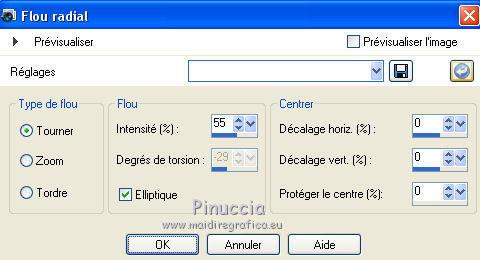
7. Sur le même calque:
Calques>Nouveau calque de masque>A partir d'une image.
Ouvrir le menu deroulant sous la fenêtre d'origine
et sélectionner à nouveau le masque mask_edith62.

Calques>Fusionner>Fusionner le groupe.
8. Préparer en avant plan un dégradé de premier plan/arrière plan, style Radial.
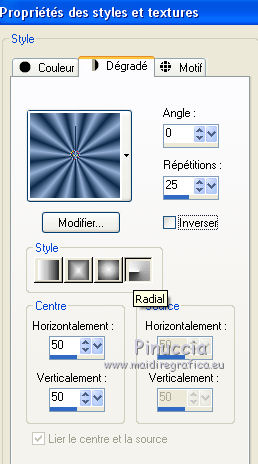
9. Calques>Nouveau calque raster.
Activer l'outil Sélection 
(peu importe le type de sélection, parce que avec la sélection personnalisée vous obtenez toujours un rectangle),
cliquer sur Sélection personnalisée 
et setter ces paramètres.

10. Remplir  la sélection du dégradé. la sélection du dégradé.
11. Réglage>Flou>Flou gaussien - rayon 12.

12. Sélections>Modifier>Contracter - 15 pixels.
13. Effets>Effets 3D>Découpe.
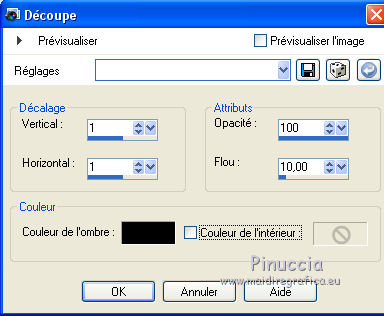
14. Sélections>Modifier>Contracter - 1 pixel.
15. Calques>Nouveau calque raster.
Remplir  le calque du dégradé. le calque du dégradé.
16. Calques>Nouveau calque raster.
Ouvrir l'image Taj_Mahal.jpg - Édition>Copier.
Revenir sur votre travail et Édition>Coller dans la sélection.
Réduire l'opacité de ce calque à 66%.
Sélections>Désélectionner tout.
17. Calques>Fusionner>Fusionner le calque de dessous.
Calques>Agencer>Déplacer vers le bas.
18. Vous positionner sur le calque du haut de la pile.
Calques>Fusionner>Fusionner le calque de dessous.
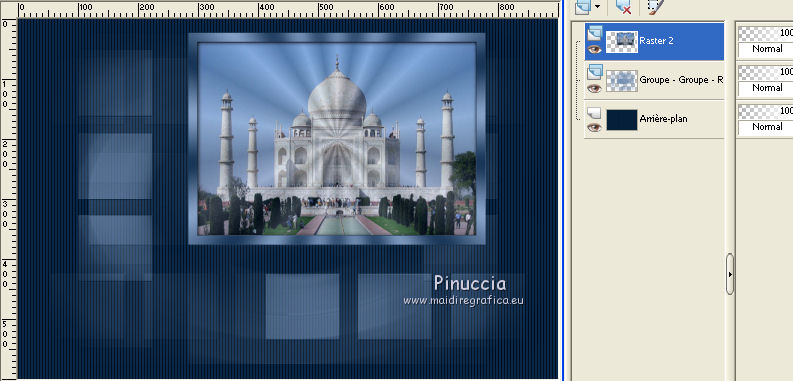
19. Effets>Effets 3D>Ombre portée:

20. Placer en avant plan la couleur claire.
21. Calques>Nouveau calque raster, et profiter de la fenêtre qui s'ouvre per nommer le calque "Cadres".

22. Sélections>Charger/Enregistrer une sélection>Charger à partir du disque.
Chercher et charger la sélection selectie_TajMahal.
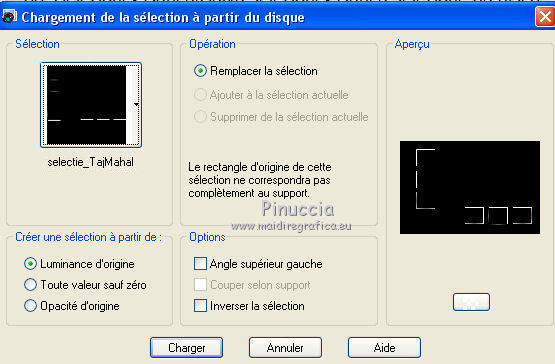
Remplir  la sélection avec la couleur d'avant plan. la sélection avec la couleur d'avant plan.
Sélections>Désélectionner tout.
23. Placer à nouveau le dégradé en avant plan et changer les paramètres
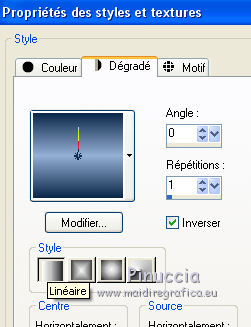
24. Activer l'outil Baguette magique 
et cliquer sur les 3 cadres à gauche pour les sélectionner.

25. Calques>Nouveau calque raster et renommer ce calque "Cadres intérieur".
Remplir  le calque du dégradé. le calque du dégradé.
26. Effets>Modules Externes>Tramages - Gradient/Spokes Ratio Maker.

26. Sélections>Modifier>Sélectionner les bordures de la sélection.
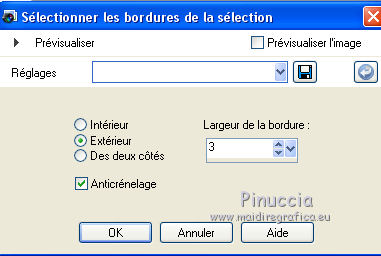
Placer en avant plan la couleur claire.
Remplir  la sélection avec la couleur d'avant plan. la sélection avec la couleur d'avant plan.
Sélections>Désélectionner tout.
27. Placer en avant plan le dégradé.
28 Vous positionner sur le calque "Cadres".
Sélectionner les 3 cadres en bas avec l'outil Baguette magique  . .
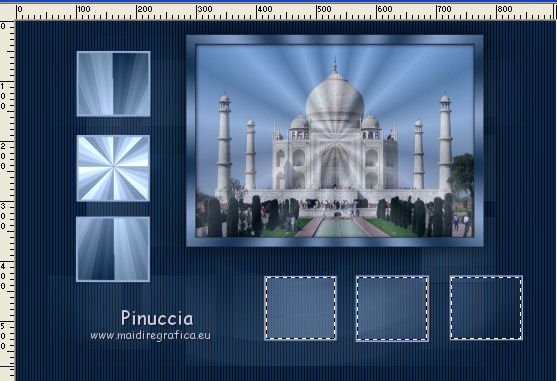
29. Vous positionner sur le calque du haut de la pile "Cadres intérieur".
Remplir  la sélection du dégradé. la sélection du dégradé.
30. Effets>Modules Externes>Tramages - Gradient/Spokes Ratio Maker, comme précédemment.
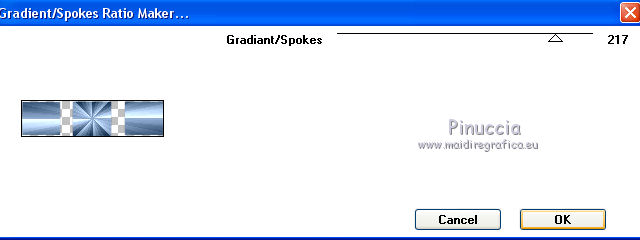
31. Sélections>Modifier>Sélectionner les bordures de la sélection.
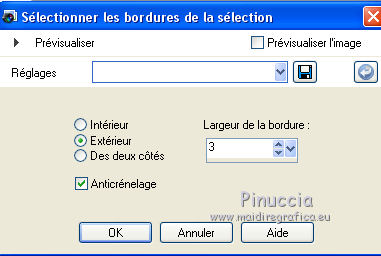
32. Placer en avant plan la couleur claire,
et remplir  la sélection avec la couleur claire d'avant plan. la sélection avec la couleur claire d'avant plan.
Sélections>Désélectionner tout.
33. Résultat.

34. Effets>Effets 3D>Ombre portée, comme précédemment.
35. Vous positionner sur le calque "Cadres".
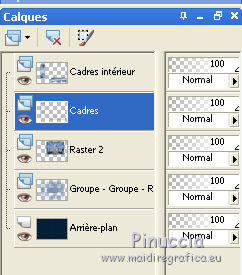
36. Effets>Effets d'image>Décalage.
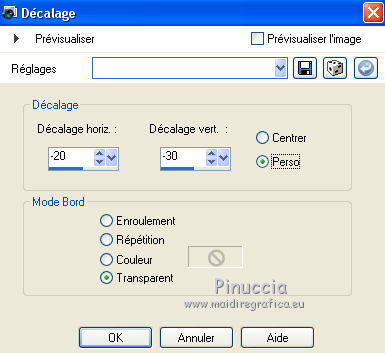

37. Vous positionner sur le calque du bas de la pile.
Calques>Nouveau calque raster.
38. Activer l'outil Pinceau 
Chercher et sélectionner le pinceau Light_brushes_by_Rubina119_116.

Appliquer le pinceau en bas à gauche, en cliquant avec la touche gauche de la souris pour utiliser la couleur claire d'avant plan.
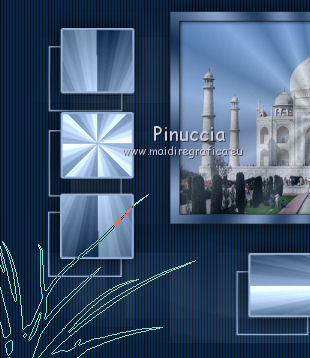
39. Calques>Dupliquer.
Image>Miroir.
Image>Renverser.
Calques>Fusionner>Fusionner le calque de dessous.
40. Effets>Effets de textures>Textile, comme précédemment.
41. Effets>Effets 3D>Ombre portée, couleur blanche.
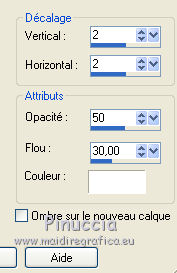
42. Vous positionner sur le calque du haut de la pile.
Ouvrir le tube TajMahalTekst - Édition>Copier.
Revenir sur votre travail et Édition>Coller comme nouveau calque.
Déplacer  le texte en haut à droite. le texte en haut à droite.
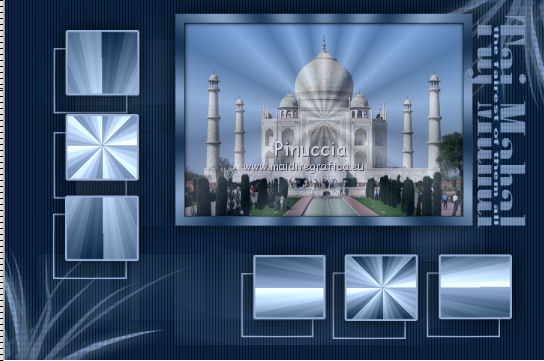
43. Ouvrir le tube tubeclaudiaviza-mujer1602 - Édition>Copier.
Revenir sur votre travail et Édition>Coller comme nouveau calque.
44. Image>Redimensionner, à 80%, redimensionner tous les calques décoché.
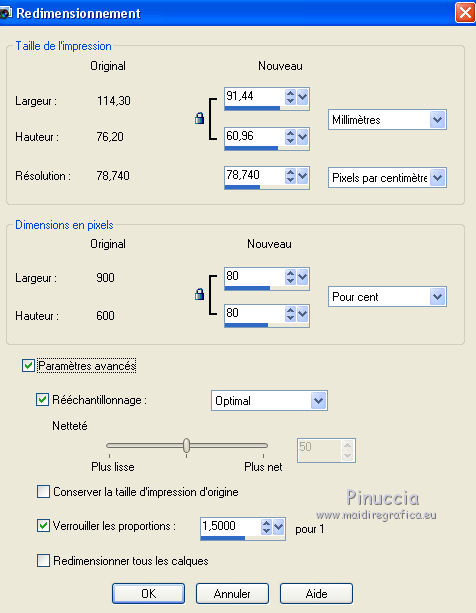
45. Déplacer  le tube un peu plus à gauche et en haut (les chaines contre le bord supérieur). le tube un peu plus à gauche et en haut (les chaines contre le bord supérieur).
46. Touche K pour activer l'outil Sélecteur 
et tirer le noeud central en bas
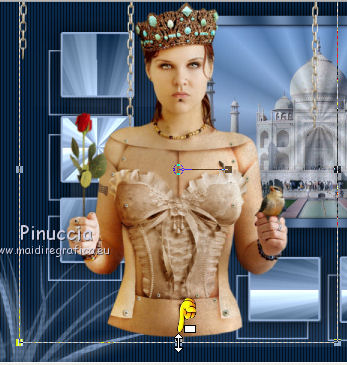
jusqu'au bord inférieur

47. Activer l'outil Sélection  , rectangle, , rectangle,
et sélectionner la chaine à gauche

48. Édition>Couper (cette commande coupe et garde en mémoire).
Sélections>Désélectionner tout.
Édition>Coller comme nouveau calque.
Déplacer  la chaine en ligne avec le bord des cadres. la chaine en ligne avec le bord des cadres.

49. À nouveau vous positionner sur le calque du tube.
Sélectionner  la chaine à droite. la chaine à droite.
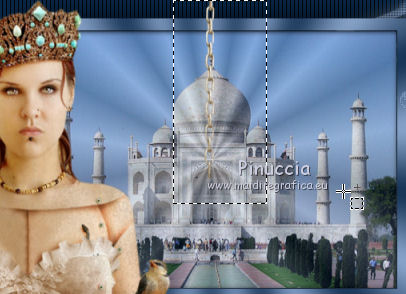
50. Édition>Couper.
Sélections>Désélectionner tout.
Édition>Coller comme nouveau calque.
Déplacer  la chaine à votre convenance. la chaine à votre convenance.

51. Encore une fois vous positionner sur le calque du tube.
Sélectionner  la troisième chaine. la troisième chaine.

Édition>Couper.
Sélections>Désélectionner tout.
Édition>Coller comme nouveau calque.
Déplacer  la chaine en ligne avec les cadres. la chaine en ligne avec les cadres.

52. Vous positionner sur le calque du haut de la pile.
Calques>Fusionner>Fusionner le calque de dessous - 3 fois pour fusionner le tube avec les calques des chaines.
53. Effets>Effets 3D>Ombre portée.
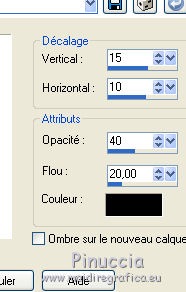
54. Image>Ajouter des bordures, 2 pixels, symétrique, couleur d'avant plan.
55. Sélections>Sélectionner tout.
Image>Ajouter des bordures, 40 pixels, symétrique, à nouveau avec la couleur d'avant plan.
56. Sélections>Inverser.
Effets>Effets 3D>Découpe, comme précédemment.
Effets>Effets de textures>Textile, comme précédemment.
57. Sélections>Désélectionner tout.
58. Image>Ajouter des bordures, 1 pixel, symétrique, couleur noire.
59. Image>Redimensionner, 950 pixels de largeur (ou à votre convenance), redimensionner tous les calques coché.
60. Signer votre travail et enregistrer en jpg.

Si vous avez des problèmes, ou des doutes, ou vous trouvez un link modifié, ou seulement pour me dire que ce tutoriel vous a plu, vous pouvez m'écrire.
3 Juillet 2017
|

